प्रश्न
समस्या: ड्राइवर समर्थन को अनइंस्टॉल कैसे करें?
मैंने डाउनलोड किया है एक एमटीएस वीडियो कनवर्टर और देखा कि इसने इसके साथ ड्राइवर सपोर्ट स्थापित किया है। एमटीएस ऐप ठीक काम करता है, लेकिन ड्राइवर सपोर्ट मुझे पागल कर रहा है क्योंकि यह पॉप-अप विज्ञापन कहता है कि "'पीसी ड्राइवर हेडक्वार्टर 1 निगमित" और मुझे ड्राइवरों को अपडेट करने के लिए प्रेरित करता है, जो वैसे, सभी अप-टू-डेट हैं। मैं इसे अनइंस्टॉल करना चाहता हूं, लेकिन मैं इसे कहां ढूंढूं? यह कार्यक्रमों और सुविधाओं पर नहीं है। मैं आपकी मदद की अत्यधिक सराहना करूंगा।
हल उत्तर
चालक सहायता द्वारा विकसित एक मुफ्त सॉफ्टवेयर उपयोगिता है पीसी ड्राइवर्स मुख्यालय एल.पी. डेवलपर उपकरण को ड्राइवर समस्याओं और विंडोज त्रुटियों के निदान के लिए एक अभिनव उपकरण के रूप में वर्णित करता है। कहा जाता है कि एप्लिकेशन क्लाउड-आधारित तकनीक का उपयोग कर रहा है, जिसे नवीनतम सिस्टम ड्राइवरों की उपलब्धता और अन्य सहायता प्रदान करनी चाहिए। हालांकि ऐप को बिना किसी खर्च के डाउनलोड किया जा सकता है, लेकिन मुफ्त ड्राइवर सपोर्ट वर्जन सभी तरह के काम नहीं करता है। यह एक पूर्ण सिस्टम स्कैन शुरू करता है और स्कैन परिणाम प्रदान करता है, जो आमतौर पर दसियों या सैकड़ों विंडोज ड्राइवर त्रुटियों और अन्य समस्याओं की रिपोर्ट करता है। इन मुद्दों को ठीक करने के लिए, पीसी उपयोगकर्ता को $9,99 मासिक भुगतान करने के लिए कहा जाता है।
हालाँकि ड्राइवर सपोर्ट आपके पीसी को ऑप्टिमाइज़ करने के लिए एक बढ़िया विकल्प की तरह लग सकता है, सुरक्षा विशेषज्ञ कई कारणों से इस एप्लिकेशन से सावधान रहने की चेतावनी देते हैं। सावधान रहें कि अनुचित वितरण रणनीति के कारण इसे कुछ साल पहले संभावित अवांछित कार्यक्रम (पीयूपी) के रूप में वर्गीकृत किया गया है। यह PUP अक्सर सॉफ़्टवेयर बंडलों के माध्यम से डिफ़ॉल्ट अनुलग्नक के रूप में फैलता है। इस तरह, यह उपयोगकर्ता की सहमति के बिना कंप्यूटर पर स्थापित होने का प्रबंधन करता है। इसके अलावा, यह ट्रैकिंग कुकीज़ स्थापित करता है और लोगों की वेब ब्राउज़िंग गतिविधियों का पता लगाने के लिए उनका शोषण करता है। आमतौर पर, पीसी उपयोगकर्ता निर्णय लेते हैं ड्राइवर समर्थन की स्थापना रद्द करें इसकी अनधिकृत पहुंच और परेशान करने वाले प्रदर्शन के कारण घुसपैठ के कुछ दिनों बाद (निरंतर सिस्टम स्कैन, फर्जी परिणाम, लाइसेंस खरीदने के लिए प्रेरित करता है, "पीसी ड्राइवर मुख्यालय 1 निगमित" पॉप-अप विज्ञापन, अद्यतन संकेत, आदि।)। हालाँकि, ड्राइवर समर्थन को हटाना इस कार्यक्रम से जुड़ी सबसे बड़ी चुनौती प्रतीत होती है। आमतौर पर, ड्राइवर सपोर्ट इसमें शामिल नहीं होता है कार्यक्रम और विशेषताएं (या प्रोग्राम जोड़ें निकालें) सूची, Driversupport.exe फ़ाइल को आमतौर पर समाप्त नहीं किया जा सकता है या ऐप के अनइंस्टालर को किसके कारण नहीं चलाया जा सकता है au_.exe फ़ाइल। यदि आप ड्राइवर सहायता हटाने के साथ भी संघर्ष कर रहे हैं, तो कृपया नीचे दिए गए निर्देशों को देखें:
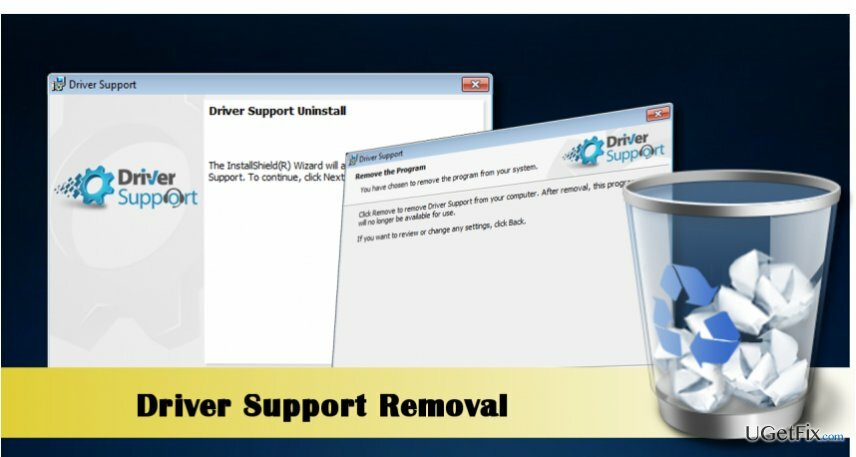
विंडोज से ड्राइवर सपोर्ट को अनइंस्टॉल करना:
इन फ़ाइलों की स्थापना रद्द करने के लिए, आपको का लाइसेंस प्राप्त संस्करण खरीदना होगा रीइमेज रीइमेज सॉफ़्टवेयर अनइंस्टॉल करें।
अगर आपको कंट्रोल पैनल -> प्रोग्राम्स और फीचर्स में ड्राइवर सपोर्ट अनइंस्टालर नहीं मिल रहा है, तो हम आपको इंस्टाल करने की पुरजोर सलाह देंगे बिल्कुल सही अनइंस्टालर या कोई अन्य विश्वसनीय सॉफ़्टवेयर निष्कासन उपकरण। टूल डाउनलोड हो जाने के बाद, सेटअप फ़ाइल लॉन्च करें और इसे इंस्टॉल करने के लिए ऑन-स्क्रीन निर्देशों का पालन करें। उसके बाद, अपने एंटी-वायरस को अक्षम करें और DriverSupport को पूरी तरह से हटाने के लिए Driver Uninstaller सेट करें। यदि, हालांकि, आप अतिरिक्त सॉफ़्टवेयर का उपयोग करने के इच्छुक नहीं हैं, तो आप इस प्रोग्राम को मैन्युअल रूप से अनइंस्टॉल कर सकते हैं। au_.exe या किसी अन्य दुर्भावनापूर्ण फ़ाइल को ड्राइवर समर्थन निष्कासन को अवरुद्ध करने से रोकने के लिए, Windows को सुरक्षित मोड में बूट करें। उसके बाद, हटाने को सामान्य तरीके से करें।
- दबाएँ विंडोज बटन और नेविगेट करें बिजली का बटन.
- दबाकर रखें शिफ्ट बटन और चुनें पुनः आरंभ करें.
- जब सिस्टम विंडोज स्टार्टअप स्क्रीन में बूट होता है, तो चुनें समस्या निवारण।
- क्लिक उन्नत विकल्प और चुनें स्टार्टअप सेटिंग्स।
- चुनते हैं पुनः आरंभ करें और फिर दबाएं F5 नेटवर्किंग के साथ सुरक्षित मोड सक्षम करने के लिए।
- उसके बाद, पर राइट क्लिक करें विंडोज़ कुंजी और चुनें कंट्रोल पैनल।
- खुला हुआ कार्यक्रमों और सुविधाओं और ड्राइवर सपोर्ट ढूंढें।
- इसे क्लिक करें और चुनें स्थापना रद्द करें। आपको इसके साथ इंस्टॉल किए गए अन्य ऐप्स भी इंस्टॉल करने चाहिए।
- कमांड प्रॉम्प्ट बंद करें और क्लिक करें विंडोज कुंजी + आर.
- प्रकार regedit, और दबाएं दर्ज।
- क्लिक संपादित करें -> पाना और ड्राइवर सपोर्ट टाइप करें। यह जांचने के लिए कि क्या सभी रजिस्ट्री कुंजियों को हटा दिया गया है, ऐप के नाम के कई प्रकार टाइप करें। यदि कोई अवशेष मिले तो उन्हें भी हटा दें।
अंत में, अपने पीसी के अनुकूलन और स्थिरता को सुनिश्चित करने के लिए, के साथ एक स्कैन स्थापित करें और चलाएं रीइमेज. यह सिस्टम को ऑप्टिमाइज़ करेगा और मैलवेयर से बचाएगा।
केवल एक क्लिक से कार्यक्रमों से छुटकारा पाएं
आप ugetfix.com विशेषज्ञों द्वारा प्रस्तुत चरण-दर-चरण मार्गदर्शिका की सहायता से इस प्रोग्राम को अनइंस्टॉल कर सकते हैं। आपका समय बचाने के लिए, हमने ऐसे टूल भी चुने हैं जो इस कार्य को स्वचालित रूप से पूरा करने में आपकी सहायता करेंगे। यदि आप जल्दी में हैं या यदि आपको लगता है कि आपके पास प्रोग्राम को अनइंस्टॉल करने के लिए पर्याप्त अनुभव नहीं है, तो बेझिझक इन समाधानों का उपयोग करें:
प्रस्ताव
अभी करो!
डाउनलोडहटाने का सॉफ्टवेयरख़ुशी
गारंटी
अभी करो!
डाउनलोडहटाने का सॉफ्टवेयरख़ुशी
गारंटी
यदि आप रीइमेज का उपयोग करके प्रोग्राम को अनइंस्टॉल करने में विफल रहे हैं, तो हमारी सहायता टीम को अपनी समस्याओं के बारे में बताएं। सुनिश्चित करें कि आप यथासंभव अधिक विवरण प्रदान करते हैं। कृपया, हमें उन सभी विवरणों के बारे में बताएं जो आपको लगता है कि हमें आपकी समस्या के बारे में पता होना चाहिए।
यह पेटेंट मरम्मत प्रक्रिया 25 मिलियन घटकों के डेटाबेस का उपयोग करती है जो उपयोगकर्ता के कंप्यूटर पर किसी भी क्षतिग्रस्त या गुम फ़ाइल को प्रतिस्थापित कर सकती है।
क्षतिग्रस्त सिस्टम को ठीक करने के लिए, आपको का लाइसेंस प्राप्त संस्करण खरीदना होगा रीइमेज मैलवेयर हटाने का उपकरण।

जब बात आती है तो वीपीएन महत्वपूर्ण होता है उपयोगकर्ता गोपनीयता. कुकीज़ जैसे ऑनलाइन ट्रैकर्स का उपयोग न केवल सोशल मीडिया प्लेटफॉर्म और अन्य वेबसाइटों द्वारा किया जा सकता है बल्कि आपके इंटरनेट सेवा प्रदाता और सरकार द्वारा भी किया जा सकता है। यहां तक कि अगर आप अपने वेब ब्राउज़र के माध्यम से सबसे सुरक्षित सेटिंग्स लागू करते हैं, तब भी आपको उन ऐप्स के माध्यम से ट्रैक किया जा सकता है जो इंटरनेट से जुड़े हैं। इसके अलावा, कम कनेक्शन गति के कारण टोर जैसे गोपनीयता-केंद्रित ब्राउज़र इष्टतम विकल्प नहीं हैं। आपकी अंतिम गोपनीयता के लिए सबसे अच्छा समाधान है निजी इंटरनेट एक्सेस - गुमनाम रहें और ऑनलाइन सुरक्षित रहें।
डेटा रिकवरी सॉफ़्टवेयर उन विकल्पों में से एक है जो आपकी मदद कर सकता है अपनी फ़ाइलें पुनर्प्राप्त करें. एक बार जब आप किसी फ़ाइल को हटा देते हैं, तो यह पतली हवा में गायब नहीं होती है - यह आपके सिस्टम पर तब तक बनी रहती है जब तक इसके ऊपर कोई नया डेटा नहीं लिखा जाता है। डेटा रिकवरी प्रो पुनर्प्राप्ति सॉफ़्टवेयर है जो खोजकर्ता आपकी हार्ड ड्राइव के भीतर हटाई गई फ़ाइलों की कार्यशील प्रतियों के लिए खोज करता है। टूल का उपयोग करके, आप मूल्यवान दस्तावेजों, स्कूल के काम, व्यक्तिगत चित्रों और अन्य महत्वपूर्ण फाइलों के नुकसान को रोक सकते हैं।